Windows无法启动时怎么办
有一天你打开电脑,Windows 拒绝启动,你该怎么办?“Windows 无法启动”是一种常见症状,原因有多种,因此您需要执行一些故障排除。现代版本的 Windows 更擅长从这种事情中恢复。Windows XP 在遇到此问题时可能已经停止了,现代版本的 Windows 将尝试自动运行启动修复。
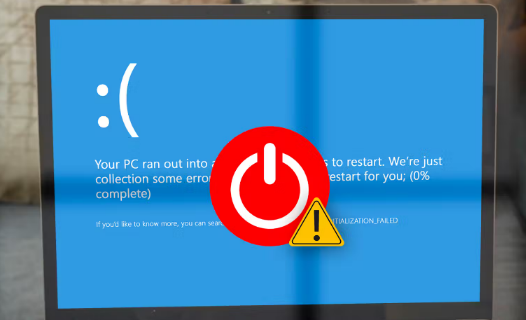
一、如果计算机根本无法开机
如果您的计算机根本无法开机,请确保它已插入电源插座并且电源连接器没有松动。如果是台式电脑,请确保机箱背面(电源上)上的电源开关设置为“打开”位置。如果它仍然根本无法开机,则可能是您断开了其外壳内的电源线。电源线也可能一开始就没有正确安装在主板上。这是您应该尝试的。
确保电源已经连接到墙上的插座上,但是电源开关已经设置为关闭。一旦你这样做了,触摸一下你电脑机箱的金属部分,然后牢牢地(但要轻轻地!) 按下电源连接器从电源到主板的连接器。当连接正确时,电缆的连接器和主板上的插座之间应该只有一个微小的(如果有的话)间隙。

当你在你的电脑里,确保没有其他东西松动,轻轻按压你的RAM和GPU,确保它们是正确的,并确认PCIe电源连接器正确连接到你的GPU,如果它有它们。
如果你没有在电脑箱里乱动,电源可能已经断了。在这种情况下,你必须修理电脑的硬件,或者换一台新的电脑。
一定要检查你的电脑显示器-如果你的电脑似乎已经通电,但屏幕仍然是黑的,请确保你的显示器已经通电,并且连接显示器和电脑机箱的电缆两端都插紧了。
二、电脑开机后显示没有可引导的设备
如果你的电脑已经开机了,但是屏幕却变成了黑色,上面写着“没有可引导的设备”或者其他的“磁盘错误”信息,那么你的电脑似乎无法从安装Windows的驱动器启动。进入电脑的BIOS或者UEFI固件设置界面,检查它的启动顺序设置,确保它被设置为从正确的硬盘启动。
如果硬盘驱动器根本不出现在列表中,有可能你的驱动器已经失败,并且无法再从中引导。如果你在你的PC上,也有可能你不小心断开了驱动器。有时SATA连接器的夹子没有像它们应该的那样工作,它们甚至会轻微地弹出。如果你确实发现一个SATA电缆连接到主板上,但没有其他东西,或者一个SATA电缆连接到驱动器上,而不是主板上,这可能是你的问题。你只需要重新安装驱动器,你应该可以走了。
如果BIOS中一切正常,你的驱动器没有断开,你可能想要插入Windows安装或恢复介质,并运行启动修复操作。这将尝试使Windows再次可启动。例如,如果Windows驱动器的启动扇区被某个东西覆盖,这将修复启动扇区。如果恢复环境无法加载或无法看到你的硬盘驱动器,你可能有硬件问题。如果恢复环境无法加载,请务必先检查BIOS或UEFI的启动顺序。

三、如果Windows在启动时死机或崩溃
如果 Windows 似乎开始启动但中途失败,则您可能面临软件或硬件问题。如果是软件问题,您可以通过执行启动修复操作来修复它。如果无法从启动菜单执行此操作,请插入 Windows 安装光盘或恢复磁盘,然后从那里使用启动修复工具。如果这根本没有帮助,您可能需要重新安装 Windows 或重置 Windows 10 或 Windows 11。
如果计算机在尝试执行启动修复或重新安装Windows时遇到错误,或者重新安装过程正常,但随后遇到相同的错误,则可能存在硬件问题。
四、如果Windows启动后出现蓝屏或死机
如果Windows每次启动时都崩溃或蓝屏,你可能面临硬件或软件问题。例如,恶意软件或有缺陷的驱动程序可能在启动时加载并导致崩溃,或者你的电脑的硬件可能出现故障。
要测试这一点,请在安全模式下启动您的Windows计算机。在安全模式下,Windows不会加载典型的硬件驱动程序或任何在启动时自动启动的软件。如果计算机在安全模式下运行稳定,请尝试卸载最近安装的所有硬件驱动程序,执行系统还原,并扫描恶意软件。如果您幸运的话,这些步骤中的某个步骤可能会修复您的软件问题,并允许您正常启动Windows。您还应该删除您安装的所有新设备,即使是一些简单的设备,如新鼠标、键盘或网络摄像头。
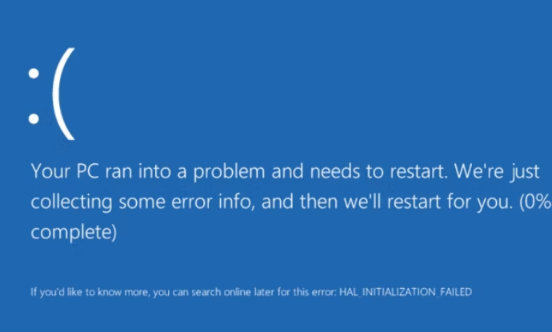
接下来你应该尝试运行 Chkdsk。Chkdsk 是一个实用程序,可以修复驱动器损坏,并经常整理出意外的蓝屏。
以管理员身份打开命令提示符窗口,输入以下命令,并让它完成:CHKDSK /f /r
如果你的问题没有解决,尝试重新安装Windows或在Windows 10或Windows 11上执行重置。这将使您的计算机恢复到干净的出厂默认状态。如果您仍然遇到崩溃,您的计算机可能有硬件问题。
